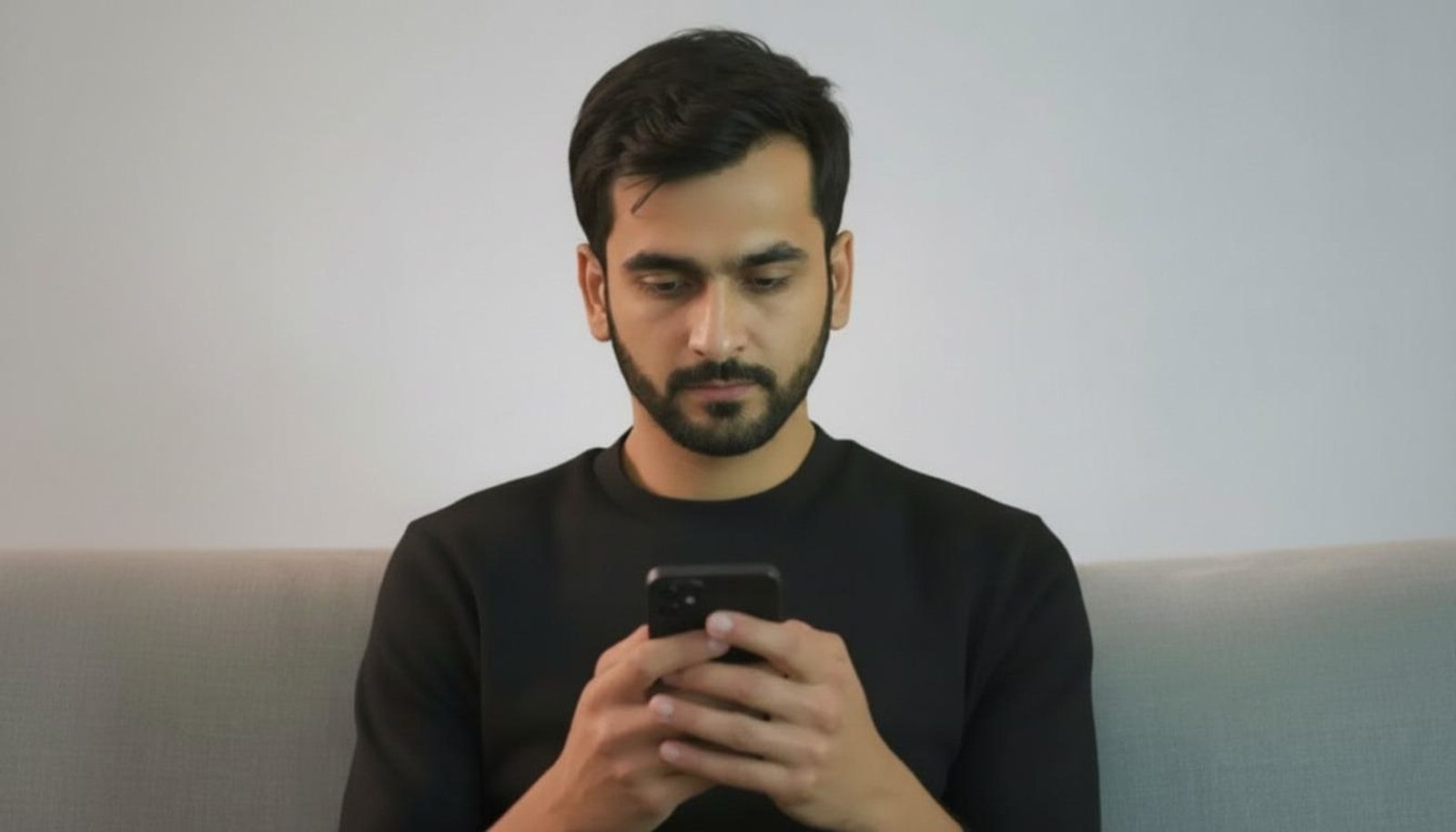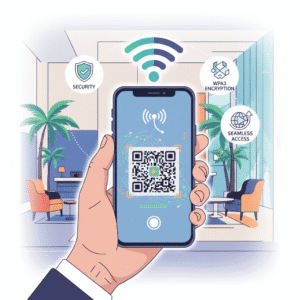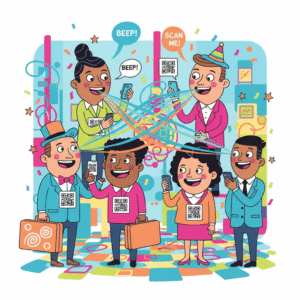Оглавление
- Ключевые моменты
- Введение
- Понимание личного пространства Android
- Изучение скрытых папок
- Когда использовать личное пространство Android
- Когда использовать скрытые папки
- Лучшие практики и советы
- Часто задаваемые вопросы
- Заключение
Ключевые моменты
- Android Private Space создает полностью изолированный профиль пользователя на том же устройстве, защищая конфиденциальные данные.
- Скрытые папки — это простой способ скрыть файлы или приложения от посторонних глаз без полного разделения.
- Для более надежной защиты в Android Private Space можно добавить дополнительную аутентификацию (PIN-код, графический ключ, отпечаток пальца).
- Функция «Скрыть приложения» хорошо подходит для обеспечения конфиденциальности, но она не шифрует данные и не предотвращает доступ на системном уровне.
- Выбор между этими двумя вариантами зависит от типа контента, требуемого уровня безопасности и того, как часто вам нужен доступ.
- Сочетание обоих методов может обеспечить многоуровневую конфиденциальность: личное пространство для данных с высокой степенью риска и скрытые папки для менее рискованных данных.
Введение
Смартфоны стали основным хранилищем личных фотографий, сообщений, финансовой информации и даже рабочих документов. По мере развития устройств Android производители внедряют различные инструменты конфиденциальности, помогающие пользователям скрыть определённые данные от посторонних глаз. Две наиболее обсуждаемые функции — это Android Private Space (встроенный изолированный профиль пользователя) и более традиционные скрытые папки, позволяющие скрыть файлы или приложения с главного экрана. Обе функции призваны ответить на один и тот же фундаментальный вопрос: «Как сохранить конфиденциальность некоторых своих данных на устройстве, которым я пользуюсь совместно с другими или в общественных местах?»
Хотя цель схожа, механизмы, гарантии безопасности и пользовательский опыт существенно различаются. Android Private Space предлагает полноценную, отдельную среду со своими приложениями, настройками и даже отдельной учётной записью Google, если вы этого хотите. Скрытые папки, с другой стороны, по сути, являются способом скрыть контент в пределах одного профиля пользователя, часто прибегая к простым уловкам, таким как переименование расширений файлов или использование сторонних лаунчеров. Понимание сильных и слабых сторон каждого подхода поможет вам решить, когда следует включить дополнительную аутентификацию, когда просто скрыть приложения, а когда целесообразнее всего использовать комбинацию этих двух подходов.
В этой статье мы подробно рассмотрим технические основы Android Private Space, рассмотрим различные способы скрытия приложений и файлов, сравним два решения и дадим практические рекомендации для обычных пользователей. В итоге у вас появится чёткая схема защиты вашей самой конфиденциальной информации на Android без ущерба для удобства.
Понимание личного пространства Android
Android Private Space — это больше, чем просто «секретная папка». Это полностью изолированный профиль пользователя, который находится рядом с вашей основной учётной записью на том же устройстве. Представьте себе вторую установку Android, которая использует то же самое оборудование, но не данные. Такое разделение реализовано на уровне операционной системы, а это означает, что доступ к приложениям, контактам, сообщениям и даже системным настройкам внутри Private Space из основного профиля без явного разрешения невозможен.
Что такое личное пространство Android?

Эта функция впервые появилась на некоторых устройствах Samsung под названием «Безопасная папка», а затем расширилась до более широкой концепции «Частного пространства» на устройствах других производителей Android. При её включении система создаёт новый идентификатор пользователя (UID) и отдельный набор зашифрованных контейнеров для хранения данных. Вы можете установить совершенно другой набор приложений, войти в отдельную учётную запись Google и настроить внешний вид, не затрагивая основную среду. Поскольку каждый профиль работает в собственной изолированной среде, операционная система обеспечивает строгие разрешения файловой системы, предотвращая утечку данных между профилями.
С точки зрения пользователя Android Private Space ощущается как второй телефон на том же оборудовании. Переключение между профилями осуществляется с помощью плитки быстрого доступа, ярлыка уведомлений или специального экрана блокировки. Каждый профиль может иметь свой собственный способ блокировки — PIN-код, графический ключ, пароль или биометрические данные — обеспечивая дополнительный уровень аутентификации, необходимый для просмотра содержимого Private Space.
Как это работает
При создании личного пространства (Private Space) Android выделяет отдельный каталог в каталоге /data/user/ для нового профиля. Все приложения, установленные в этом профиле, хранят свои данные в этом изолированном каталоге, зашифрованном ключом, полученным из учётных данных профиля. Системный менеджер пакетов (PackageManager) рассматривает личное пространство (Private Space) как отдельного пользователя, поэтому приложения не могут запрашивать данные из основного профиля, если вы явно не предоставите к ним доступ через встроенные в Android механизмы «поделиться».
В процессе переключения профилей используется дополнительная аутентификация. Даже если ваше устройство разблокировано, при попытке открыть «Частное пространство» вам будет предложено ввести PIN-код, пароль или биометрические данные профиля. Этот этап «дополнительной аутентификации» гарантирует, что случайный наблюдатель, взяв ваш телефон в руки, не сможет мгновенно увидеть скрытый контент. Ключи шифрования хранятся в доверенной среде выполнения (TEE), что делает их устойчивыми к извлечению даже при наличии root-доступа к устройству.
Преимущества безопасности
Поскольку Private Space изолирует данные на уровне ОС, он обеспечивает ряд преимуществ в плане безопасности по сравнению с простыми методами сокрытия. Во-первых, шифрование аппаратное, а это значит, что хранимые данные невозможно прочитать без корректной аутентификации. Во-вторых, вредоносное ПО, получившее доступ к основному профилю пользователя, не сможет автоматически прочитать файлы Private Space; для этого потребуется преодолеть барьер аутентификации. В-третьих, поскольку каждый профиль может иметь отдельную учётную запись Google, вы можете полностью разделить рабочие и личные приложения, что уменьшает поверхность атаки для утечки данных.
На практике это делает Android Private Space идеальным решением для хранения конфиденциальных документов, банковских приложений, медицинских записей и любого контента, который вы бы не хотели, чтобы друзья, члены семьи или даже ИТ-администраторы вашего офиса видели без явного разрешения. Требование «дополнительной аутентификации» также соответствует стандартам соответствия, которые требуют многофакторной защиты для определённых категорий данных.
Изучение скрытых папок
Скрытые папки были одним из основных приёмов обеспечения конфиденциальности в Android задолго до появления системной «песочницы». Идея проста: размещайте файлы или приложения в месте, которое стандартная галерея, файловый менеджер или лаунчер не отображают по умолчанию. Хотя этот подход не обеспечивает шифрование, его может быть достаточно, чтобы не дать случайным посетителям наткнуться на контент, который вы считаете малорискованным.

Что такое скрытые папки
На Android любая папка, имя которой начинается с точки (.), считается скрытой в файловом менеджере по умолчанию. Например, создание папки с именем .secret скроет её от большинства галерей и базовых файловых менеджеров. Некоторые производители также включают функцию «Скрыть» в свой файловый менеджер, которая перемещает файлы в защищённый каталог, доступный только галерее производителя. Сторонние лаунчеры часто предоставляют функцию «Скрыть приложения», которая убирает значок приложения из панели приложений без его удаления.
Помимо папок с расширением .nomedia, многие приложения используют файл .nomedia, помещённый в каталог, чтобы указать сканеру медиафайлов игнорировать любые изображения, видео- и аудиофайлы, хранящиеся в этом каталоге. Это распространённый приём, используемый такими приложениями, как Keepsafe или AppLock, чтобы предотвратить появление личных медиафайлов в галерее, сохраняя при этом доступ к ним из самого приложения.
Методы скрытия приложений
Скрыть приложения можно несколькими способами. Самый простой способ — использовать лаунчер, поддерживающий скрытие приложений. Такие лаунчеры, как Nova, Microsoft Launcher или встроенный в Samsung One UI лаунчер, позволяют выбирать приложения для скрытия; скрытые приложения исчезают из панели приложений, и их запуск невозможен без повторного входа в настройки скрытых приложений лаунчера.
Другой подход — использовать функцию «двойного приложения» или «клонирования приложения», которая создаёт второй экземпляр приложения с другим именем пакета. Некоторые пользователи переименовывают пакет клонированной версии во что-то безобидное, эффективно маскируя его. Наконец, сторонние инструменты для блокировки приложений могут защищать паролем отдельные приложения, и многие из этих инструментов также предлагают переключатель «скрыть приложение», который скрывает значок приложения до тех пор, пока не будет введён правильный пароль.
Ограничения скрытых папок
Хотя скрытие приложений и папок удобно, у него есть существенные недостатки. Во-первых, скрытый контент не шифруется; доступ к данным может получить любой, у кого есть файловый менеджер, позволяющий просматривать скрытые файлы (или кто знает, как включить функцию «Показывать скрытые файлы»). Во-вторых, скрытые приложения остаются частью основного профиля пользователя, поэтому любое вредоносное или шпионское ПО, получившее системные разрешения, по-прежнему может читать их или изменять. В-третьих, функция «Скрыть приложения» часто использует собственные настройки лаунчера, а значит, переключение на другой лаунчер может открыть скрытые значки.
Из-за этих ограничений скрытые папки лучше всего подходят для не слишком конфиденциальных материалов, таких как подборки мемов, временные загрузки или игры, которые не нужно загромождать панель приложений. Когда данные действительно конфиденциальны, использование исключительно уловок со скрытием приложений может создать ложное чувство безопасности.
Когда использовать личное пространство Android

Android Private Space идеально подходит для ситуаций, когда защищаемые данные требуют надёжной изоляции и шифрования. Если вы храните банковские учётные данные, корпоративные документы, медицинские карты или любую другую информацию, раскрытие которой может нанести финансовый или юридический ущерб, Private Space обеспечивает «дополнительную аутентификацию» и аппаратное шифрование, с которыми скрытые папки просто не могут сравниться.
Другой идеальный вариант использования — когда вам нужно поддерживать отдельные цифровые удостоверения на одном устройстве. Например, фрилансер, использующий личный аккаунт Google для социальных сетей и рабочий аккаунт для общения с клиентами, может полностью разделить эти два мира. Такое разделение также помогает с разрешениями приложений: рабочему приложению в Private Space можно предоставить доступ к данным о местоположении или микрофону, не затрагивая аналогичные разрешения в основном профиле.
Наконец, функция «Частное пространство» полезна родителям, которые хотят создать для своих детей изолированную среду. Создав профиль ребёнка с собственным методом блокировки, родители могут контролировать установку приложений и ограничивать доступ ребёнка к конфиденциальному контенту, хранящемуся в основном профиле. Дополнительная аутентификация гарантирует, что ребёнок не сможет просто перейти в основной профиль и увидеть личные фотографии или сообщения.
Когда использовать скрытые папки
Скрытые папки идеально подходят для случаев, когда требуется низкий уровень конфиденциальности, а удобство важнее безопасности. Если вы хотите сохранить несколько личных фотографий в общей галерее или у вас есть набор редко используемых приложений, которые вы не хотите загромождать панель приложений, скрытие папок — быстрое решение. Поскольку для скрытых папок не требуется отдельный вход в систему, доступ к содержимому осуществляется одним касанием, что делает их идеальным решением для повседневного использования.
Другой сценарий — временная конфиденциальность. Предположим, вы путешествуете и вам нужно скрыть PDF-чек от таможенника, который может заглянуть в ваше устройство. Поместить файл в папку с расширением .dt и использовать файловый менеджер, поддерживающий атрибут «скрытый», может быть быстрее, чем настраивать полноценное личное пространство. Вернувшись домой, вы можете переместить файл в более безопасное место.
Разработчики также используют скрытые папки для хранения кэша или файлов конфигурации, которые не должны быть видны конечным пользователям. В этих случаях атрибут «скрытый» предотвращает случайное удаление или изменение, при этом позволяя приложению читать данные изнутри.
Лучшие практики и советы
Независимо от того, выберете ли вы Android Private Space или скрытые папки, соблюдение нескольких рекомендаций поможет вам максимально повысить конфиденциальность и при этом сохранить удобство использования.
1. Объедините оба метода для обеспечения многоуровневой безопасности. Храните самые конфиденциальные файлы в Личном пространстве, а для менее важных данных, которые вы хотите скрыть от посторонних глаз, но которые должны быть легко доступны, используйте скрытые папки.
2. Используйте надёжную, уникальную аутентификацию. При настройке Личного пространства выберите PIN-код или пароль, который не используется где-либо ещё на устройстве. Включите биометрическую верификацию для дополнительного удобства без ущерба для безопасности.
3. Регулярно проводите аудит скрытого контента. Периодически открывайте файловый менеджер, включайте отображение скрытых файлов и проверяйте содержимое папок с точками. Удалите всё ненужное, чтобы снизить риск случайного обнаружения.
4. Регулярно обновляйте систему. Исправления безопасности часто устраняют уязвимости, которые позволяют вредоносным приложениям обходить изоляцию профиля или читать скрытые каталоги. Полностью пропатченная версия Android необходима как для защиты личного пространства, так и для защиты скрытых папок.
5. Создавайте резервные копии с умом. При резервном копировании устройства имейте в виду, что некоторые решения для резервного копирования могут включать скрытые папки в набор резервных копий. Если вы используете облачное резервное копирование, убедитесь, что данные в Private Space зашифрованы сквозным способом, или рассмотрите возможность создания отдельной зашифрованной резервной копии для этого профиля.
6. Проинструктируйте пользователей, использующих телефон совместно. Если вы даёте свой телефон другу или члену семьи, объясните разницу между двумя уровнями конфиденциальности. Покажите им, как получить доступ к Личному пространству с дополнительной аутентификацией, и напомните им не включать функцию «Показывать скрытые файлы» без вашего разрешения.
Часто задаваемые вопросы

Шифрует ли частное пространство Android данные?
Да, Android Private Space шифрует все данные, хранящиеся в профиле, используя ключ, полученный из учётных данных профиля. Шифрование выполняется на уровне файловой системы, а это значит, что даже при извлечении исходных чипов памяти данные останутся нечитаемыми без правильного PIN-кода, пароля или биометрических данных. Аппаратное шифрование — одна из основных причин, по которым Private Space рекомендуется для банковских приложений, конфиденциальных рабочих документов и медицинских записей.
Скрытые папки, напротив, полагаются только на разрешения операционной системы по умолчанию для файлов, которые по умолчанию не шифруются. Хотя вы можете вручную зашифровать файлы перед их размещением в скрытой папке, сама папка не обеспечивает дополнительной криптографической защиты.
Можно ли скрыть приложения без использования лаунчера?
Да, многие производители включают встроенную функцию «Скрыть приложения» в свои настройки или файловый менеджер. Например, One UI от Samsung позволяет скрывать приложения прямо из настроек панели приложений. Кроме того, сторонние приложения для блокировки приложений часто предоставляют функцию скрытия приложения, которая скрывает значок приложения, пока вы не разблокируете его паролем или отпечатком пальца.
Однако эти методы по-прежнему зависят от лаунчера или пользовательского интерфейса самого приложения. Если вы переключитесь на другой лаунчер, не поддерживающий флаг скрытия приложений, приложения могут снова стать видимыми. Для решения, не зависящего от лаунчера, вам потребуется специальное приложение для обеспечения конфиденциальности, которое создаст безопасный контейнер для скрытых приложений.
Необходима ли всем дополнительная аутентификация?
Дополнительная аутентификация не является обязательной для каждого пользователя, но она обеспечивает ценный уровень безопасности, особенно если вы храните важные данные. Требование отдельного PIN-кода или биометрических данных для входа в Private Space означает, что даже если кто-то получит физический доступ к разблокированному телефону, он всё равно не сможет просмотреть изолированный контент без дополнительных учётных данных.
Если ваша главная задача — лишь обеспечить конфиденциальность, например, скрыть несколько фотографий от друга, то дополнительные меры могут показаться обременительными. В таких случаях скрытые папки или функция «Скрыть приложения» могут обеспечить достаточную конфиденциальность без необходимости дополнительной блокировки.
Как переместить данные между личным пространством и основным профилем?
В Android есть встроенная функция «Поделиться», которая работает между профилями. Откройте файл или приложение, которое вы хотите переместить, в Private Space, нажмите на значок «Поделиться» и выберите целевой профиль в качестве места назначения. Система предложит вам подтвердить перенос и может запросить аутентификацию в целевом профиле.
Для пакетной передачи данных вы можете использовать облачное хранилище (например, Google Диск), чтобы загрузить файлы из одного профиля и скачать их в другой. Имейте в виду, что во время передачи данные могут временно храниться в облаке, поэтому убедитесь, что сервис использует сквозное шифрование, если содержимое очень конфиденциальное.
Будут ли скрытые папки отображаться в галереях или результатах поиска?
По умолчанию большинство приложений-галерей для Android поддерживают формат файлов .nomedia и .dot-folder, поэтому файлы, помещенные в скрытые папки, не будут отображаться в стандартных лентах фото и видео. Однако некоторые сторонние приложения-галереи и файловые менеджеры позволяют включить функцию «Показывать скрытые файлы», которая позволит увидеть их содержимое.
Если вы хотите быть абсолютно уверены в том, что фотография нигде не появится, вы можете зашифровать файл вручную перед тем, как поместить его в скрытую папку, или сохранить его в Private Space, где системный сканер мультимедиа никогда его не индексирует.
Могу ли я одновременно использовать личное пространство Android и скрытые папки?
Безусловно. Эти две функции независимы и могут дополнять друг друга. Обычно самые конфиденциальные документы, например, налоговые декларации или пароли, хранятся в Личном пространстве, а менее важные данные, такие как личные мемы, временные загрузки или приложения, которыми вы редко пользуетесь, хранятся в скрытых папках.
Такой многоуровневый подход дает вам лучшее из обоих миров: надежное шифрование и дополнительную аутентификацию для данных с высоким уровнем риска, а также быстрое, оперативное сокрытие для повседневных нужд по обеспечению конфиденциальности.
Замедляет ли использование личного пространства работу моего устройства?
Создание частного пространства выделяет дополнительное хранилище и запускает второй экземпляр среды выполнения Android. На современных устройствах с большим объёмом оперативной памяти и быстрым хранилищем влияние на производительность минимально. Вы можете заметить небольшое увеличение использования памяти при активации обоих профилей, но система разработана для эффективного управления ресурсами.
Если у вас старое устройство с ограниченным объёмом оперативной памяти, вы можете столкнуться с более медленным запуском приложений или периодическими задержками при переключении между профилями. В таких случаях рекомендуется поддерживать небольшое количество установленных приложений в Личном пространстве и закрывать фоновые процессы после завершения использования профиля.
Заключение
Выбор между Android Private Space и скрытыми папками зависит от конфиденциальности данных, которые вы хотите защитить, частоты доступа к ним и ожидаемого уровня удобства. Android Private Space предлагает надежное аппаратное шифрование и возможность дополнительной аутентификации, что делает его идеальным решением для защиты по-настоящему конфиденциального контента. Скрытые папки, хотя и менее безопасны, представляют собой быстрый и простой способ скрыть приложения и файлы с низким уровнем риска без необходимости создания отдельного профиля.
Понимая сильные и слабые стороны каждого метода, вы сможете разработать стратегию конфиденциальности, которая будет соответствовать вашему образу жизни, — будь то хранение банковских приложений в запечатанном виде